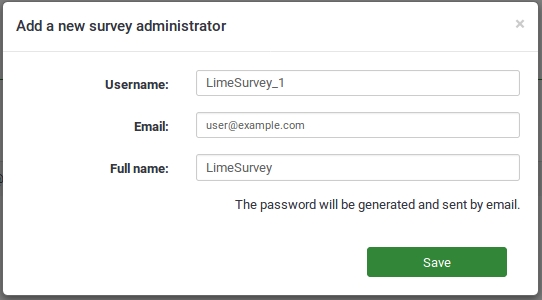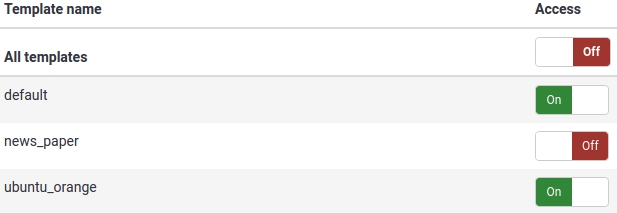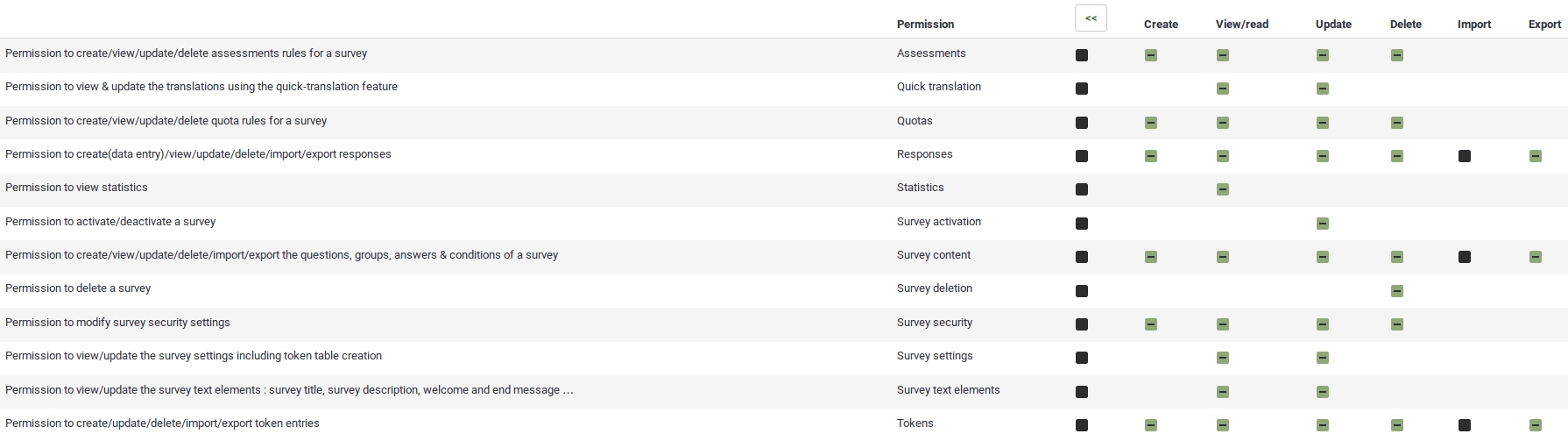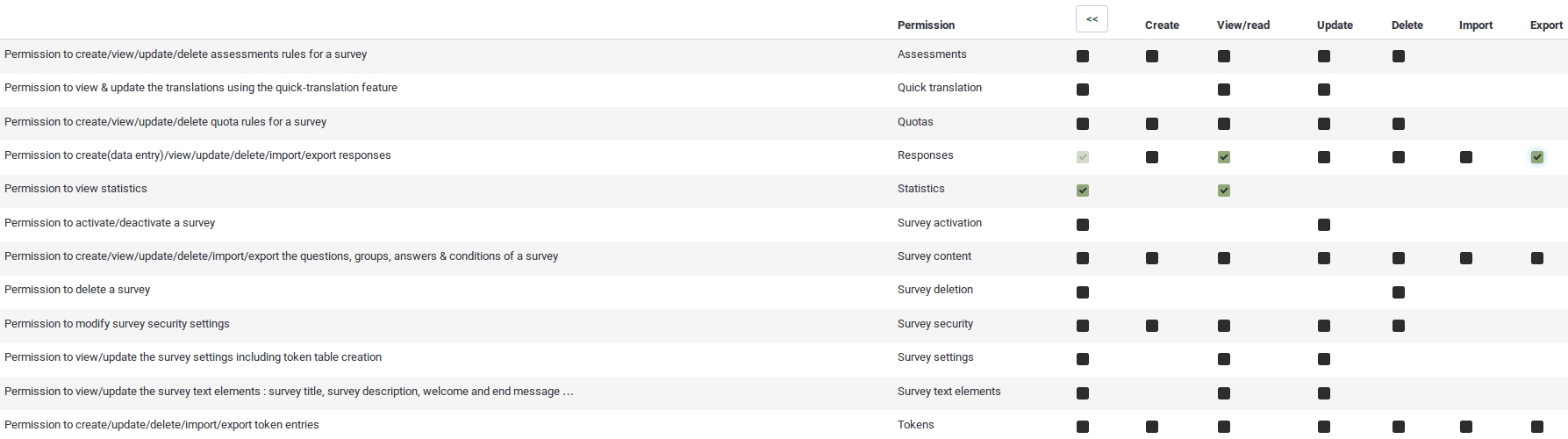Manage users/nl: Difference between revisions
From LimeSurvey Manual
No edit summary |
No edit summary |
||
| Line 40: | Line 40: | ||
Nu kun je de volgende rechten instellen: | Nu kun je de volgende rechten instellen: | ||
* '''SuperAdministrator''': geeft de gebruiker alle rechten binnen LimeSurvey. Alleen in te stellen door de gebruiker genaamd '''admin'''. '''Bedenk:''' dit is erg gevaarlijk, en je moet dus voorzichtig zijn om dit recht toe te kennen. | * '''SuperAdministrator''': geeft de gebruiker alle rechten binnen LimeSurvey. Alleen in te stellen door de gebruiker genaamd '''admin'''. '''Bedenk:''' dit is erg gevaarlijk, en je moet dus voorzichtig zijn om dit recht toe te kennen. | ||
* '''Create survey''': geeft de gebruiker het recht om een | * '''Create survey''': geeft de gebruiker het recht om een enquête te maken, te activeren en de deactiveren. | ||
* '''Configurator''': geeft de gebruiker rechten om de data te controleren, een dump te maken van de SQL-database en de PHP info in te zien. | * '''Configurator''': geeft de gebruiker rechten om de data te controleren, een dump te maken van de SQL-database en de PHP info in te zien. | ||
* '''Create user''': geeft de gebruiker het recht om gebruikers aan te maken, te wijzigen, te verwijderen en maximaal zijn eigen rechten te geven. Andere rechten kunnen alleen door een '''SuperAdministrator''' ingesteld worden. | * '''Create user''': geeft de gebruiker het recht om gebruikers aan te maken, te wijzigen, te verwijderen en maximaal zijn eigen rechten te geven. Andere rechten kunnen alleen door een '''SuperAdministrator''' ingesteld worden. | ||
Revision as of 15:14, 27 May 2013
Gebruikersbeheer
Aanmaken van gebruikers
Open het gebruikersbeheer om een nieuwe gebruiker toe te voegen (main menu -> Create/Edit users File:LimeSurveyBenuzerVerwaltung.jpg).
- Vul de gewenste gebruikersnaam in het veld Username
- Vul het e-mailadres in het veld Email. Merk op:
- Als je de gebruiker geen bevestigingsmail wilt sturen, je hier je eigen adres moet invoeren. Na bevestiging kun je het adres van de gebruiker invullen.
- LimeSurvey stuurt altijd een bevestigingsmail. Dit adres wordt ook gebruikt als contactadres voor enquêtes die door deze gebruiker aangemaakt worden.
- Vul de volledige naam van de gebruiker in het veld Full Name. Dit is de volledige naam die getoond wordt bij contactpersoon
- Klik de button Add user
De gebruiker is nu aangemaakt. Daarna zul je de rechten willen instellen, waarover later meer.
Wijzigen van gebruikers
Gebruik het pen-icoon  om een gebruiker te wijzigen.
om een gebruiker te wijzigen.
Daarna kun je emailadres, naam en wachtwoord wijzigen. Om de wijziging(en) op te slaan klik op Save
Verwijderen van gebruikers
Gebruik het verwijder-icoon ![]() om een gebruiker te verwijderen, en bevestig de verwijdering met OK.
om een gebruiker te verwijderen, en bevestig de verwijdering met OK.
Algemene rechten
Globale rechten gelden voor iedereen en voor alle enquêtes. Gebruik Survey permission om de rechten van een specifieke enquête in te stellen.
Globale rechten voor een gebruiker instellen
Klik op het sleutel-icoon ![]() om de globale rechten voor een gebruiker in te stellen.
om de globale rechten voor een gebruiker in te stellen.
Nu kun je de volgende rechten instellen:
- SuperAdministrator: geeft de gebruiker alle rechten binnen LimeSurvey. Alleen in te stellen door de gebruiker genaamd admin. Bedenk: dit is erg gevaarlijk, en je moet dus voorzichtig zijn om dit recht toe te kennen.
- Create survey: geeft de gebruiker het recht om een enquête te maken, te activeren en de deactiveren.
- Configurator: geeft de gebruiker rechten om de data te controleren, een dump te maken van de SQL-database en de PHP info in te zien.
- Create user: geeft de gebruiker het recht om gebruikers aan te maken, te wijzigen, te verwijderen en maximaal zijn eigen rechten te geven. Andere rechten kunnen alleen door een SuperAdministrator ingesteld worden.
- Use all/manage templates: geeft de gebruiker rechten om templates te beheren. Deze gebruiker moet voldoende kennis van HTML/php, Javascript en CSS hebben. Mocht dit niet het geval zijn, stel dan liever de templaterechten in.
- Manage labels: geeft de gebruiker het recht om labelsets te beheren (aanmaken, wijzigen en verwijderen).
De belangrijkste functies om rechten op te baseren staan onder het gedeelte Functies in dit artikel.
Templaterechten van een gebruiker instellen
Met de templaterechten kun je bepalen welke templates een gebruiker kan kiezen bij het aanmaken of wijzigen van een enquête. Zo kun je voorkomen dat ongeschikte templates toch gebruikt worden.
Als je een specifiek template hebt voor een bepaalde groep gebruikers of klanten kun je hier de rechten dusdanig inperken dat ze alleen dit template kunnen kiezen.
Gebruik het sleutel-icoon voor templates ![]() om de rechten voor een gebruiker in te stellen.
om de rechten voor een gebruiker in te stellen.
Selecteer nu de templates waar de gebruiker uit moet kunnen kiezen. Druk daarna op Save settings om de instellingen op te slaan.
De belangrijkste functies om rechten op te baseren staan onder het gedeelte Functies in dit artikel.
Rechten instellen voor een enquête
De volgende rechten gelden alleen voor een enquête. Gebruik Globale rechten om de rechten over het hele systeem in te stellen.
Om deze rechten in te kunnen stellen moet er een bestaande gebruiker aanwezig zijn. Maak deze dus eerst aan om de enquêterechten toe te passen. Het is niet nodig dat de gebruiker ook globale rechten heeft.
Gebruikersrechten voor een enquête instellen
Selecteer eerst Survey permissions uit het Survey properties-menu.
Kies daarna de gebruiker waarvoor je de rechten wilt instellen en klik op Add user.
Nadat je op Set survey permissions geklikt hebt verschijnt de matrix met rechten voor de enquête en de gebruiker.
In deze matrix kun je de rechten instellen voor de verschillende functies en onderdelen. Om rechten in te stellen klik je op de betreffende checkbox. De checkbox in de eerste kolom zet of wist alle rechten in de rij er achter.
De andere kolommen bevatten de rechten voor deze gebruiker voor de onderdelen en functies.
Als je klaar bent met instellen, klik dan op Save now om ze op te slaan.
De belangrijkste functies om rechten op te baseren staan onder het gedeelte Functies in dit artikel.
Functies
In dit gedeelte gaan we in op het gebruik per functie, en de rechten die daarmee samenhangen.
Een persoon met beheerderrechten toevoegen
- Login als admin
- Maak een nieuw gebruikersaccount aan
- Stel de globale rechten voor deze gebruiker in op SuperAdministrator
- Stel optioneel de templaterechten in
- Stel optioneel de enquêterechten in
Een persoon die enquêtes wil houden
- Login als admin, of een gebruiker met SuperAdministrator-rechten
- Maak een nieuw gebruikersaccount aan
- Stel de globale rechten voor deze gebruiken op Create survey
- Stel de templaterechten in op de templates die de gebruiker mag gebruiken
- Stel optioneel de enquêterechten in (een eigenaar van een enquête heeft automatisch alle rechten)
De eigenaar van een enqûete heeft een ander persoon nodig om zijn enquête te wijzigen
- Login als admin, of een gebruiker met SuperAdministrator-rechten
- Maak een nieuw gebruikersaccount aan
- Stel geen globale rechten voor deze gebruiker
- Stel geen templaterechten in
- Stel de enquêterechten in op wat de gebruiker (niet) mag doen.
Een persoon moet resultaten in kunnen zien en ze exporteren
- Login als admin, of een gebruiker met SuperAdministrator-rechten
- Maak een nieuw gebruikersaccount aan
- Stel geen globale rechten in
- Stel geen templaterechten in
- Stel de enquêterechten in op: Responses: view/read en export, Statistics: view/read
Dit verplaatsen zodra het beter opgeschreven is:
Er zijn verschillende groepen mensen die toegang hebben tot LimeSurvey. Echter, er is maar een groep gebruikers gedefinieerd in de code en de documentatie, daarom hieronder een overzicht van de verschillende groepen, zodat de terminologie wat beter te begrijpen is.
| Groep | Omschrijving |
| Beheerder/Administrator | De mensen die gebruikersaccounts beheren, en daarmee mogelijk maken dat er enquêtes gemaakt, gewijzigd, geactiveerd worden, en resultaten getoond worden. Ook regelen ze de rechten voor templates, labelsets en andere functies voor de enquêtes. |
| Enquêtebeheer | De mensen die één of meerdere enquêtes beheren. Elke enquête heeft z'n eigen rechten, die over verschillende mensen verdeeld kunnen worden, en op kunnen schalen van het alleen tonen van de resultaten tot het wijzigen van de vragen en het activeren van een enquête |
| Deelnemer | De mensen die een enquête beantwoorden. Ze kunnen een tokentoegang hebben, maar ze hebben over het algemeen geen gebruikersaccount, omdat ze niet in de beheerpanelen hoeven te zijn. Daarom zijn ze ook geen gebruikers. |
| Installeur | Een speciale groep mensen die toegang hebben tot de database, en mogelijk ook de commandline om software te kunnen installeren. Deze gebruikers installeren de software, en maken de eerste SuperAdministrator aan zodat deze de resterende rechten kan verdelen. |
| Ontwikkelaar | Een speciale groep mensen die in de broncode van de applicatie willen wijzigen. Over het algemeen wordt dit op code gedaan die niet beschikbaar is voor productieomgevingen met live enquêtes. |
Wegwerpwachtwoorden gebruiken
Sinds versie 1.81 kan een gebruiker kan het beheerpaneel opstarten, en een wegwerpwachtwoord gebruiken. Hiervoor is de kolom 'one_time_pw' in de gebruikerstabel beschikbaar.
Om deze toegangsmethode te gebruiken moet er een instelling gewijzigd worden ($use_one_time_passwords = true;) in config.php.
De URL moet de volgende waarden bevatten:
- user: de gebruikersnaam die gebruikt wordt om in te loggen op LimeSurvey. Deze moet bestaan!
- onepass: het wachtwoord dat opgeslagen ligt in de gebruikerstabel
Een geldige URL voor een login met een wegwerpwachtwoord ziet er zo uit...
... in versie 1.81 tot 1.92:
...in versie 2.0 en later:
Dingen om even zeker te weten:
- De functie voor wegwerpwachtwoorden moet aangezet worden via "$use_one_time_passwords = true;" (in 1.92), of "use_one_time_passwords => true" (in 2.0 in config section) in config.php.
- De gebruikersnaam moet bestaan in de gebruikerstabel
- Het wegwerpwachtwoord is opgeslagen als MD5 hash in de kolom one_time_pw van tabel users
- Het opgestuurde wachtwoord wordt als MD5-hash vergeleken met het opgeslagen wachtwoord
- Na de login wordt het wachtwoord verwijderd. De gebruiker kan dus maar een keer het wegwerpwachtwoord gebruiken.